Luominen kuvakoostumista voi olla jännittävä matka luovaa ilmaisua. Tässä oppaassa ohjaat askel askeleelta prosessia houkuttelevan kuvakoostumisen luomisessa. Tässä opit paitsi, miten yhdistetään erilaisia elementtejä ja muotoiluja, myös, kuinka leikitellä muotojen ja tekstien kanssa, tuodaksesi teoksesi eloon.
Tärkeimmät havainnot
- Opit, kuinka käyttää vektoritasoja tehokkaasti luodaksesi ja muotoillaksesi tähtiä.
- Saat tietää, kuinka siirtää ja säätää erilaisia tasoja luodaksesi harmonisen kokonaiskuvan.
- Asetustasojen käyttöä selitetään, jotta voit optimoida kuviesi kirkkauden ja kontrastin.
- Houkutteleva tekstin luominen ja graafisten elementtien lisääminen täydentävät koostumustasi.
Askel askeleelta -opas
Luodaksesi houkuttelevan kuvakoostumisen luo uusi vektoritaso, johon haluat sijoittaa muodon. Tämä tapahtuu luomalla uusi vektoritaso ja nimeämällä se asianmukaisesti. Voit tehdä tämän yksinkertaisesti napsauttamalla "Uusi vektoritaso" -painiketta yläpalkissa.
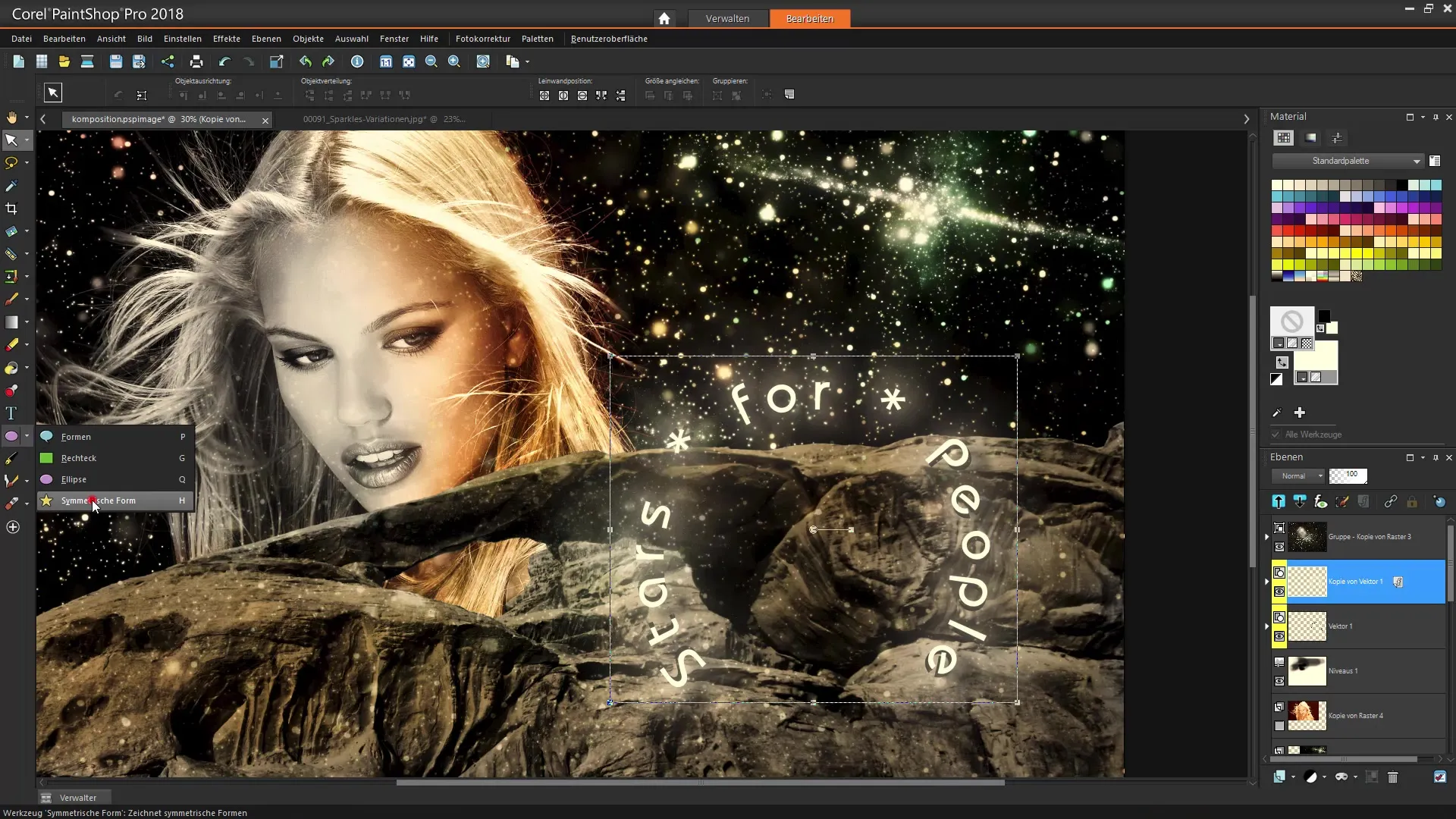
Kun uusi vektoritaso on luotu, voit valita muodon. Hyödynnämme tässä viisilokeroista tähteä. Löydät muototyökalut vasemmasta työkalupalkista. Valitse tähtityökalu piirtääksesi muotosi vektoritasolle.
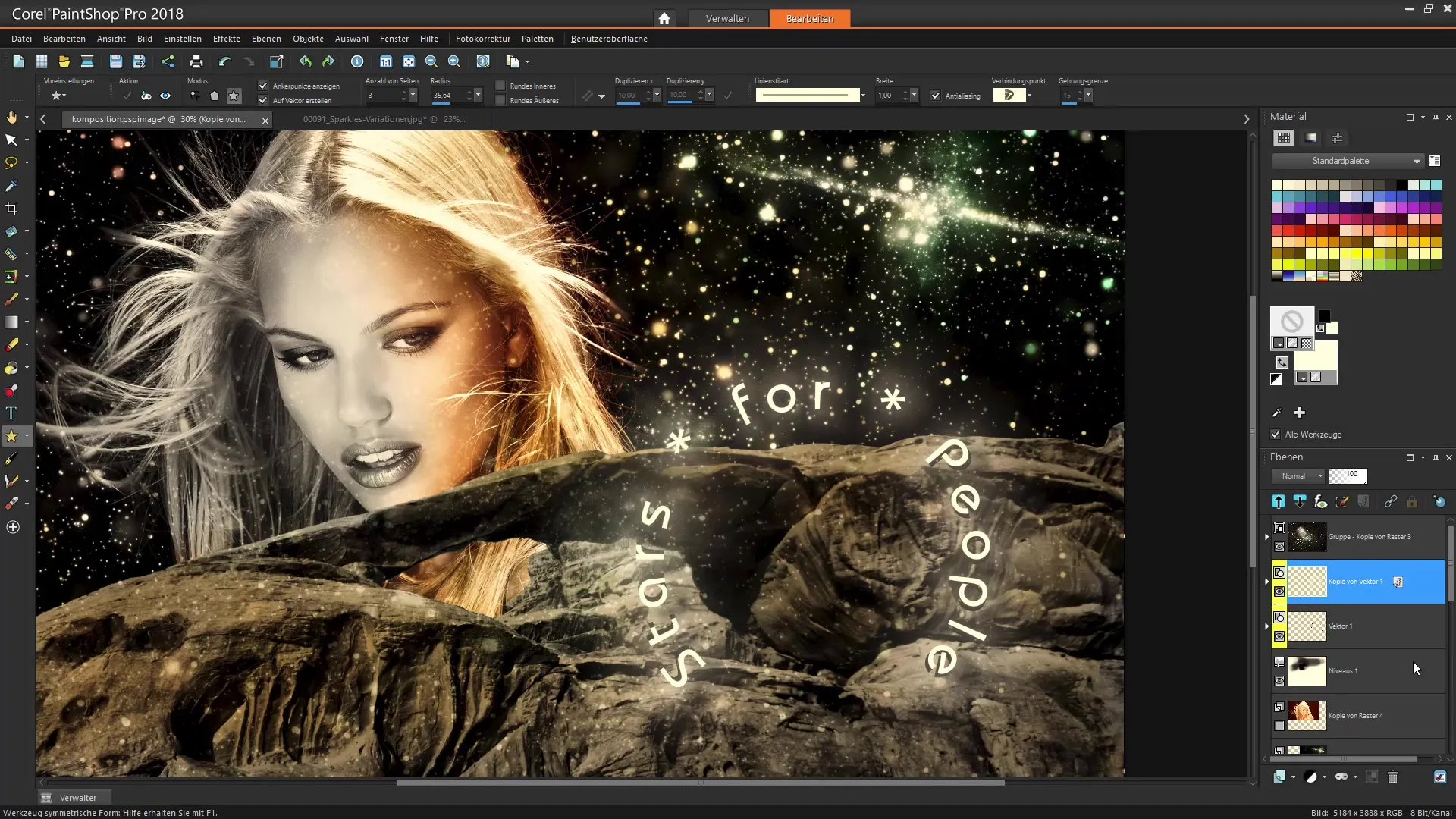
Tähtiä on tärkeää sijoittaa taitavasti koostumuksessa. Aseta se kuvan keskiöön ja säädä kokoa saavuttaaksesi harmonisen tasapainon. Vetämällä tähden kulmista voit intuitiivisesti muuttaa kokoa.
Kun olet piirtänyt tähden, sinun pitäisi järjestää tasot oikein. Tämä tapahtuu valitsemalla kaikki olennaiset tasot ja siirtämällä ne haluttuun kohtaan. Huomaa, että tähtien tulee olla visuaalisesti houkuttelevassa kohdassa, mahdollisesti kuvan oikeassa yläkulmassa.
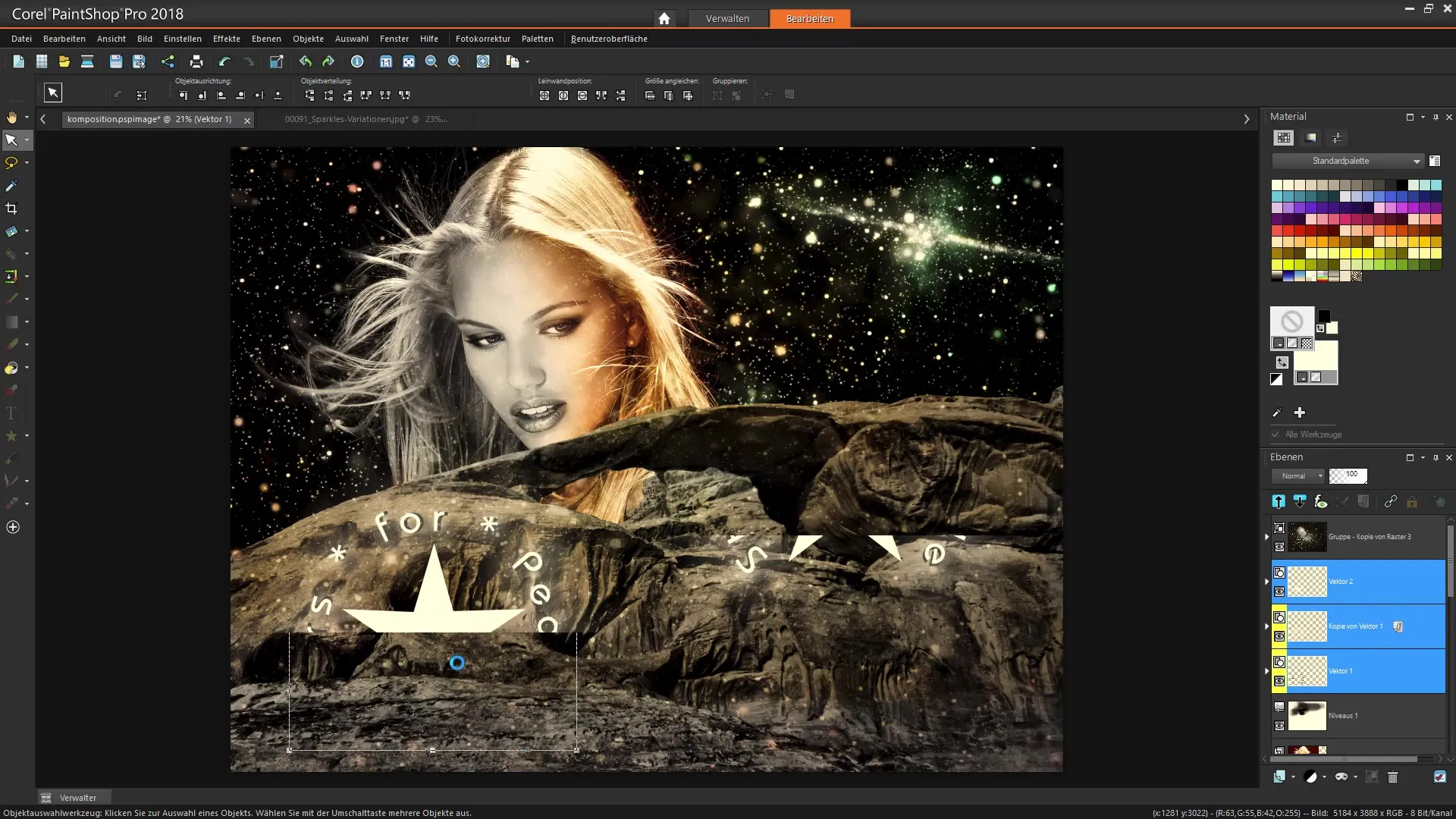
Syventääksesi kuvaa, on hyödyllistä lisätä lisäelementtejä, kuten tekstejä tai muita muotoja. Tämä mahdollistaa lisää viestejä tai tietoja. Tätä varten valitse tekstityökalu ja aseta tekstisi haluttuun paikkaan täydentämään kuvaa.
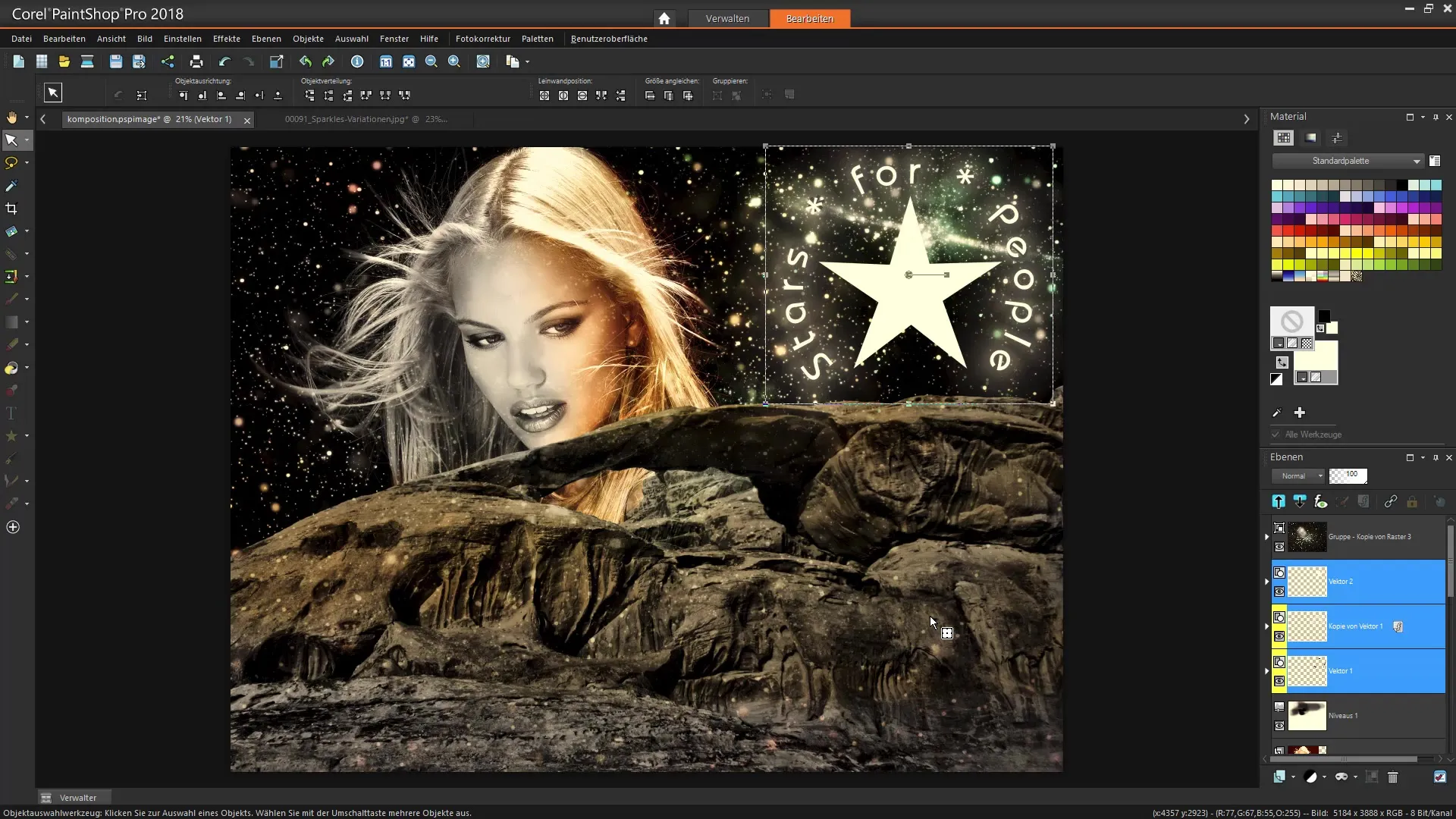
Tarkka värisuunnittelu voi tehdä eron kuvakoostumisesi. Mene siksi asetustasoille optimoidaksesi kirkkauden ja kontrastin. Löydät nämä vaihtoehdot "Korjaukset" -valikosta. Tehokas näiden arvojen säätö tekee kuvakoostumuksestasi elävämmän.
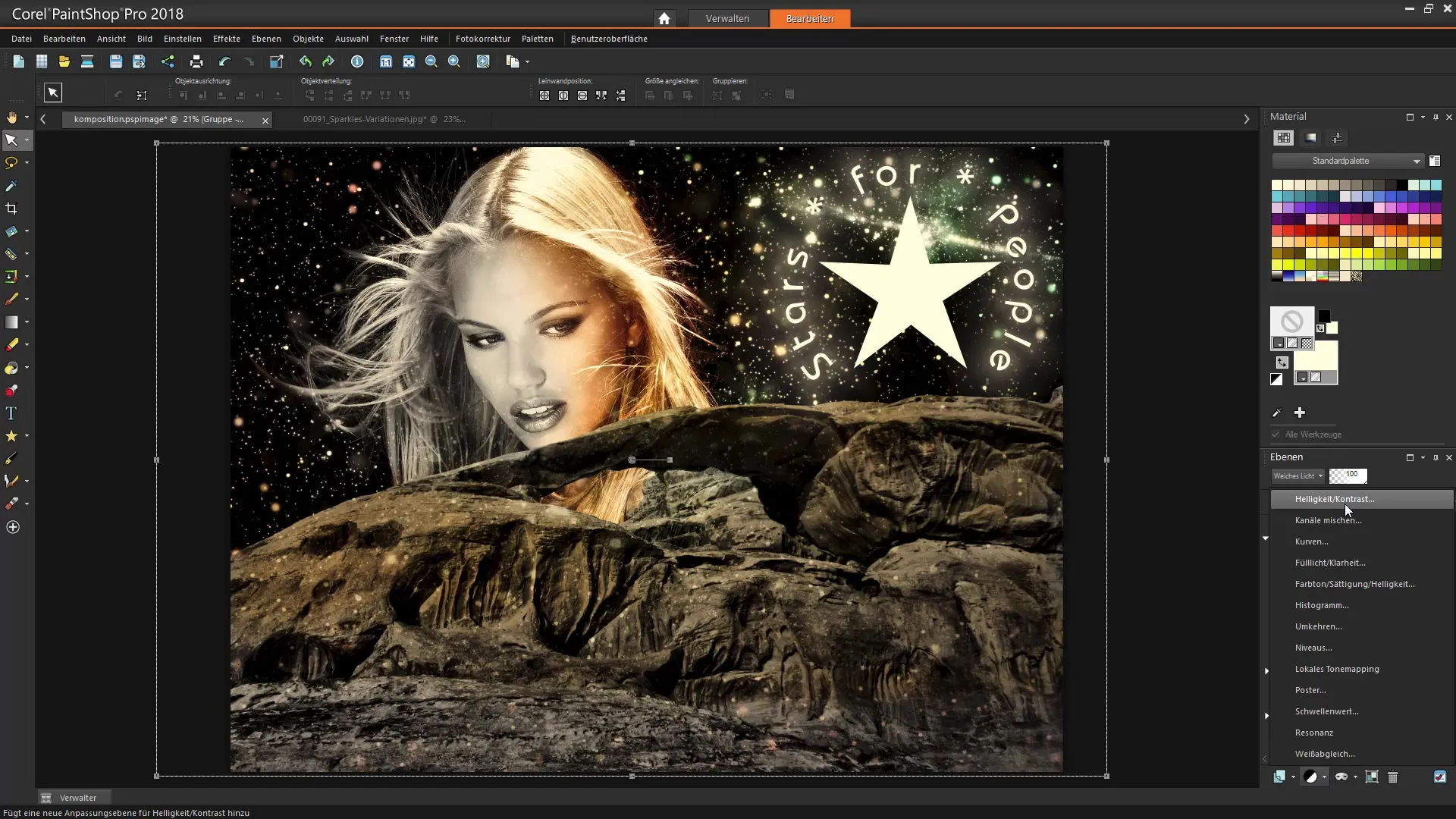
Kun olet tehnyt tarpeeksi säätöjä, voit lisätä muita efektejä. Vedä esimerkiksi lisäkuvataso, jossa on tähtitaivas taustana, luodaksesi lisäsyvyyttä. Valitse tämä kuvaulkotaso ja käytä "Kerro" -tilaa.
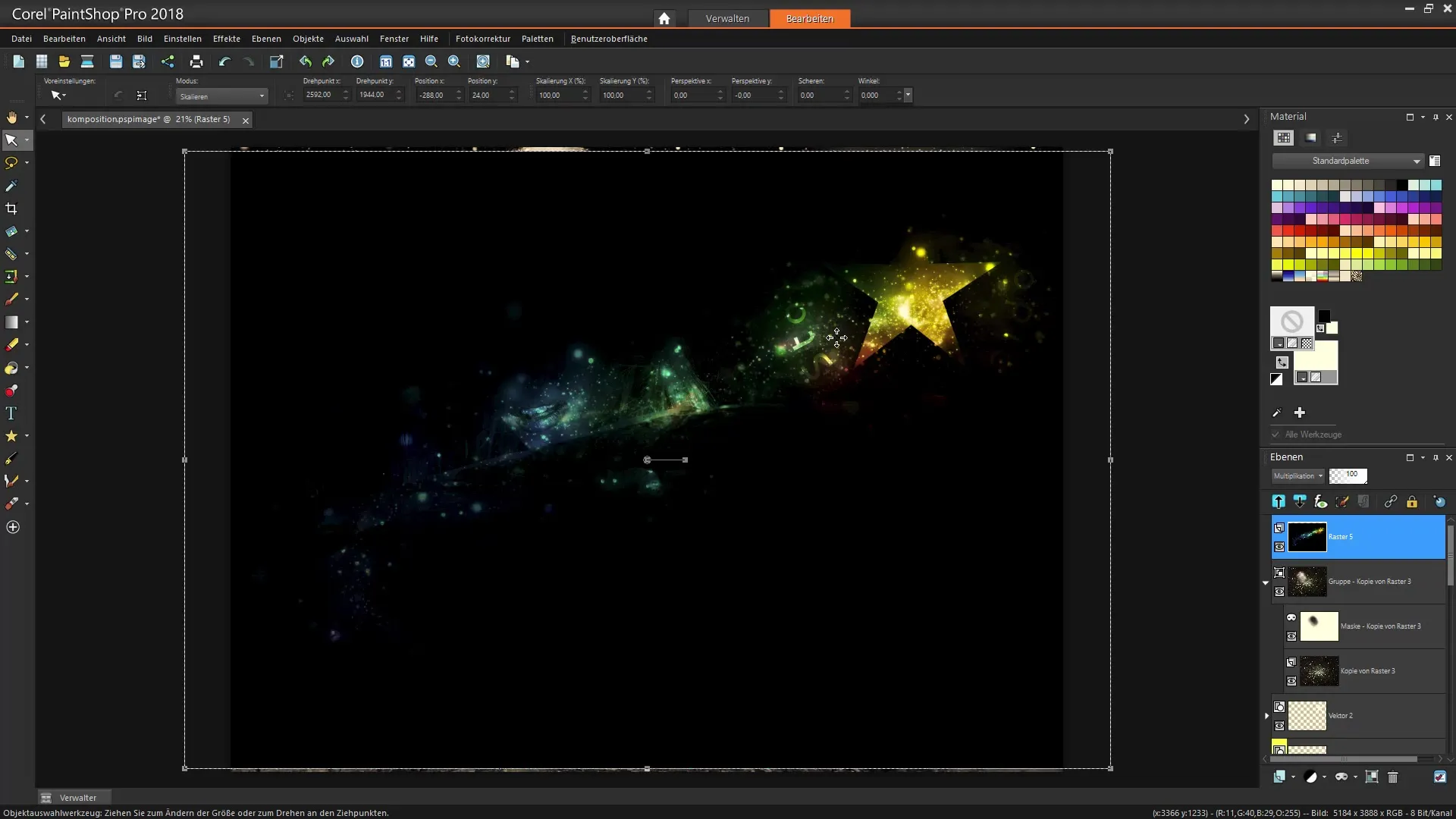
Kerros tasoja luodaksesi dramaattisia valo- ja varjovaikutuksia. Tämä manipulointi lisää kuvallesi visuaalista syvyyttä ja tekee koostumuksesta kiinnostavan ja dynaamisen.
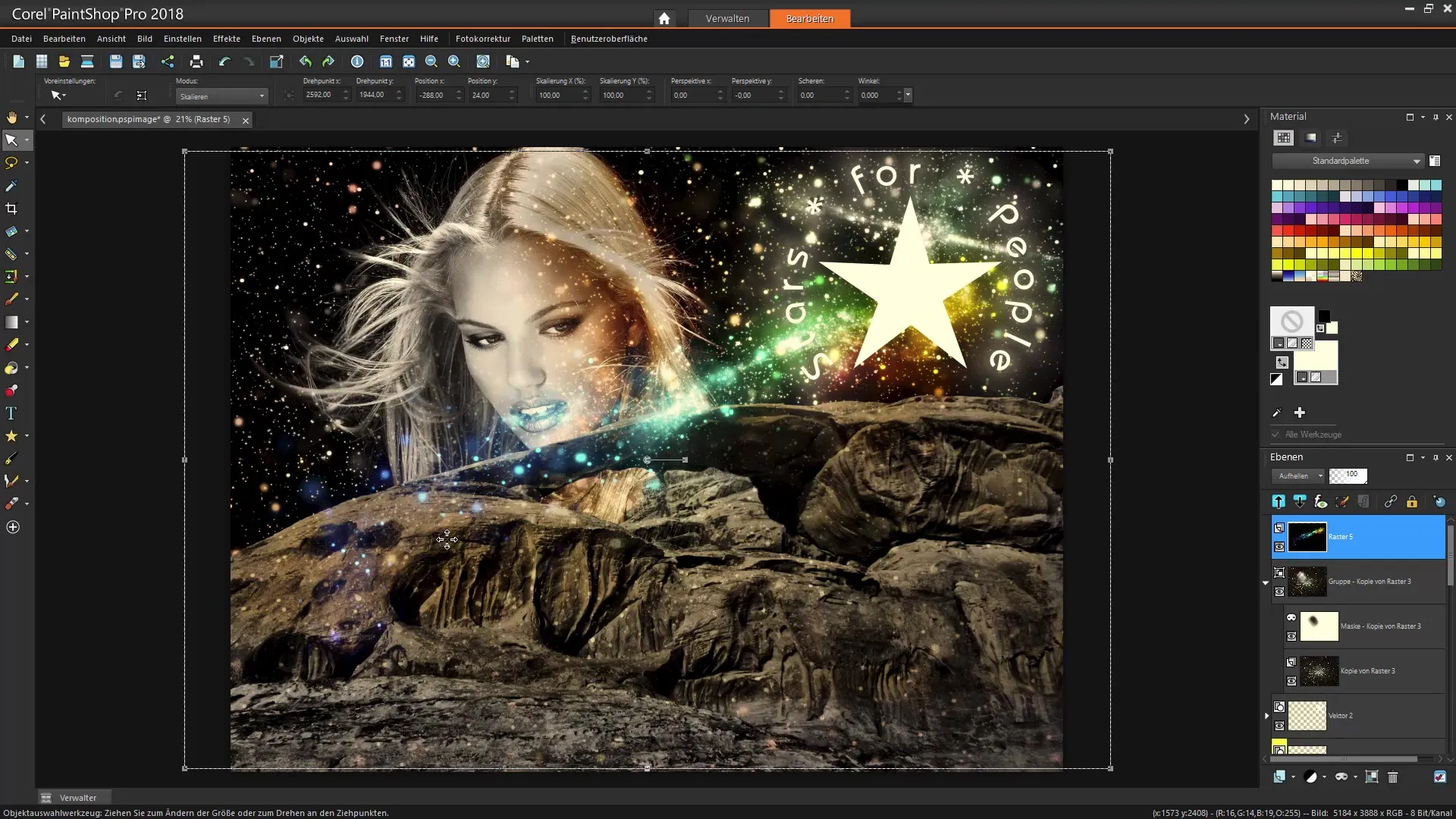
Koostumuksen loppuvaiheessa sinun tulisi myös sisällyttää tekstuuri tai ainutlaatuinen graafinen elementti. Valitse tähän sopiva kuvatiedosto, joka sopii hyvin olemassa olevaan koostumukseen. Vedä se työalueelle ja kokeile erilaisia siirtoasetuksia saadaksesi parhaan vaikutuksen.
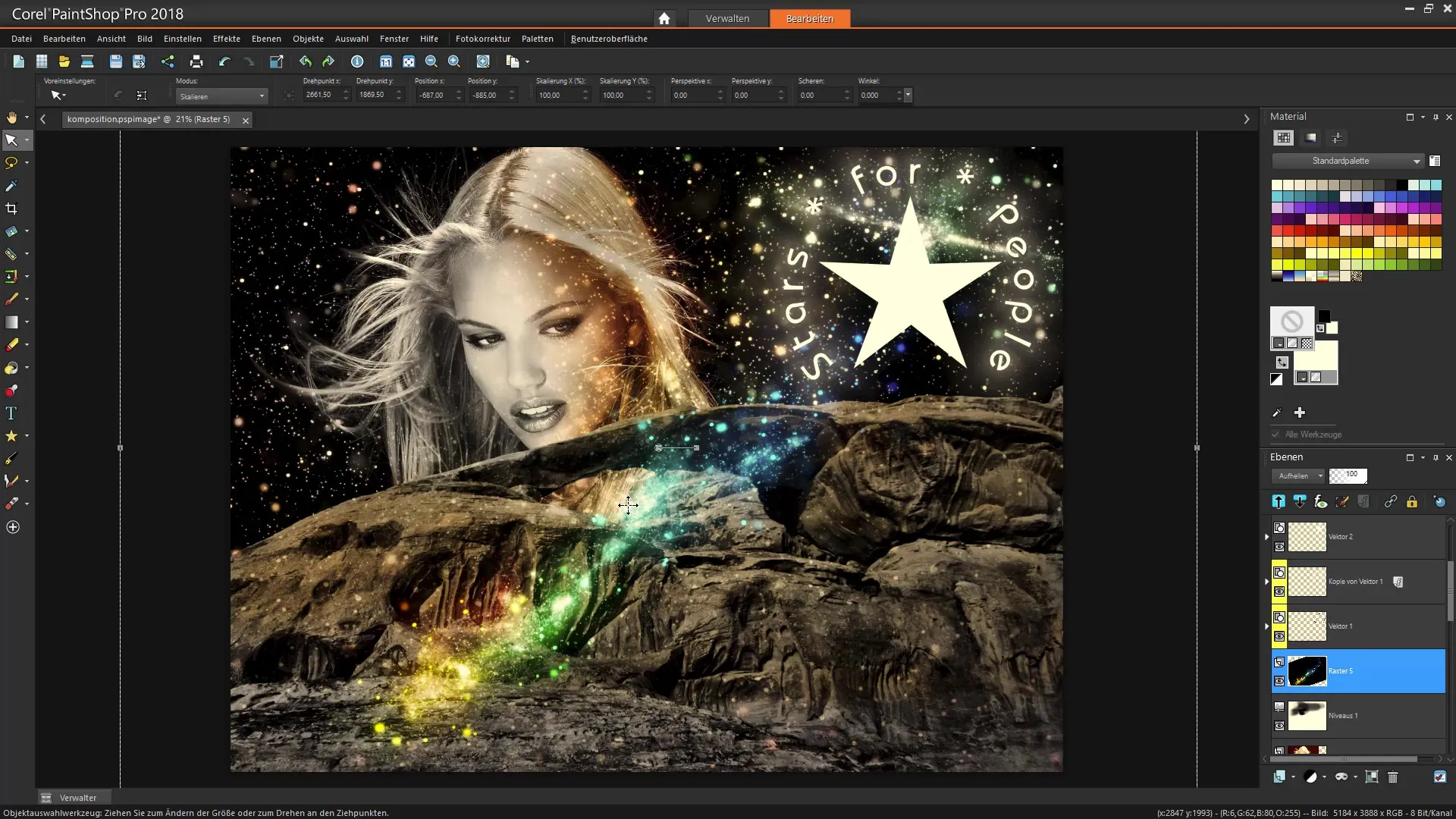
Viimeiseksi suosittelen tarkastelemaan koko koostumusta ennen kuin tallennat sen. Arvioi työsi kriittisesti ja säädä tarvittaessa sijainteja tai efektejä saadaksesi parhaan mahdollisen kuvan.
Olet nyt luonut täydellisen kuvakoostumuksen, joka on sekä houkutteleva että yksilöllinen. Näiden tekniikoiden avulla voit laajentaa luovia taitojasi Corel PaintShop Prossa ja luoda vaikuttavia taideteoksia.
Yhteenveto - Corel PaintShop Pro -opas: Luovia kuvakoostumuksia
Tässä oppaassa olet oppinut, kuinka voit luoda houkuttelevan kuvakoostumuksen vektoritasojen, tekstien ja erilaisten kuvatehosteiden avulla. Hyödynnä näitä perusteita kehittääksesi omia muotoilujasi ja kokeile luovasti.
Usein kysytyt kysymykset
Mitkä ovat vektoritasot ja miten niitä käytetään?Vektoritasot mahdollistavat muotojen luomisen ja muokkaamisen Corel PaintShop Prossa, ihanteellinen selkeille, skaalautuville muotoiluille.
Kuinka vaihdan muotojen kokoa?Voit muuttaa muotojen kokoa vetämällä muodon kulmia, kun valintatyökalu on aktivoituna.
Kuinka lisään tekstejä kuvaani?Valitse tekstityökalu ja napsauta kohtaa, johon haluat asettaa tekstin. Kirjoita sitten haluamasi teksti.
Mitkä asetustasot ovat hyödyllisiä?Asetustasot kirkkauden ja kontrastin säätämiseen ovat erityisen hyödyllisiä kuvan visuaalisen tuloksen optimoimiseksi.
Kuinka tallennan valmiin kuvani?Voit tallentaa kuvasi valitsemalla "Tiedosto" → "Tallenna nimellä" haluamassasi muodossa.

